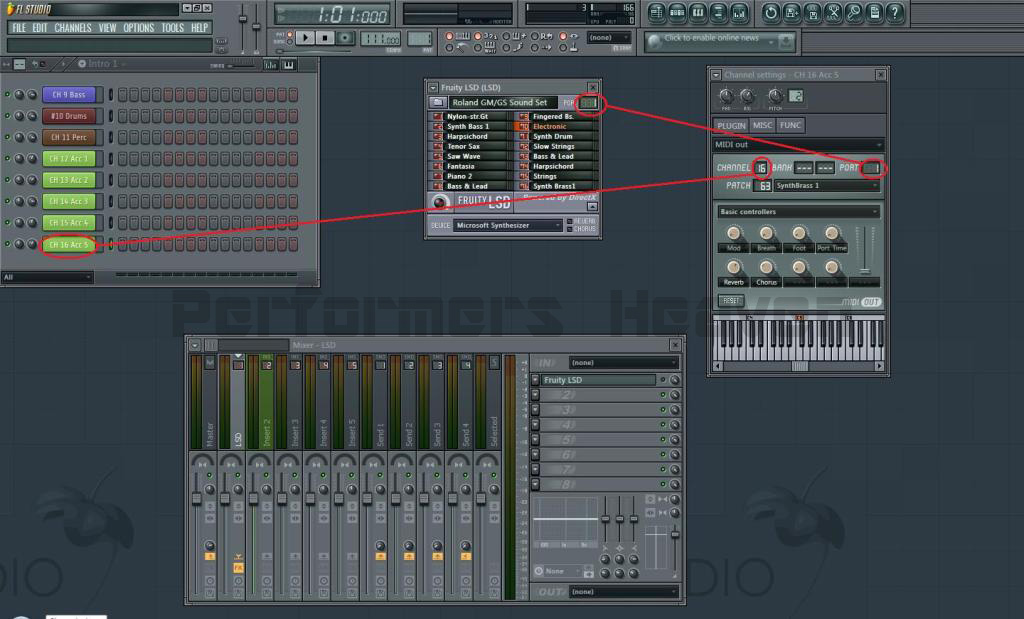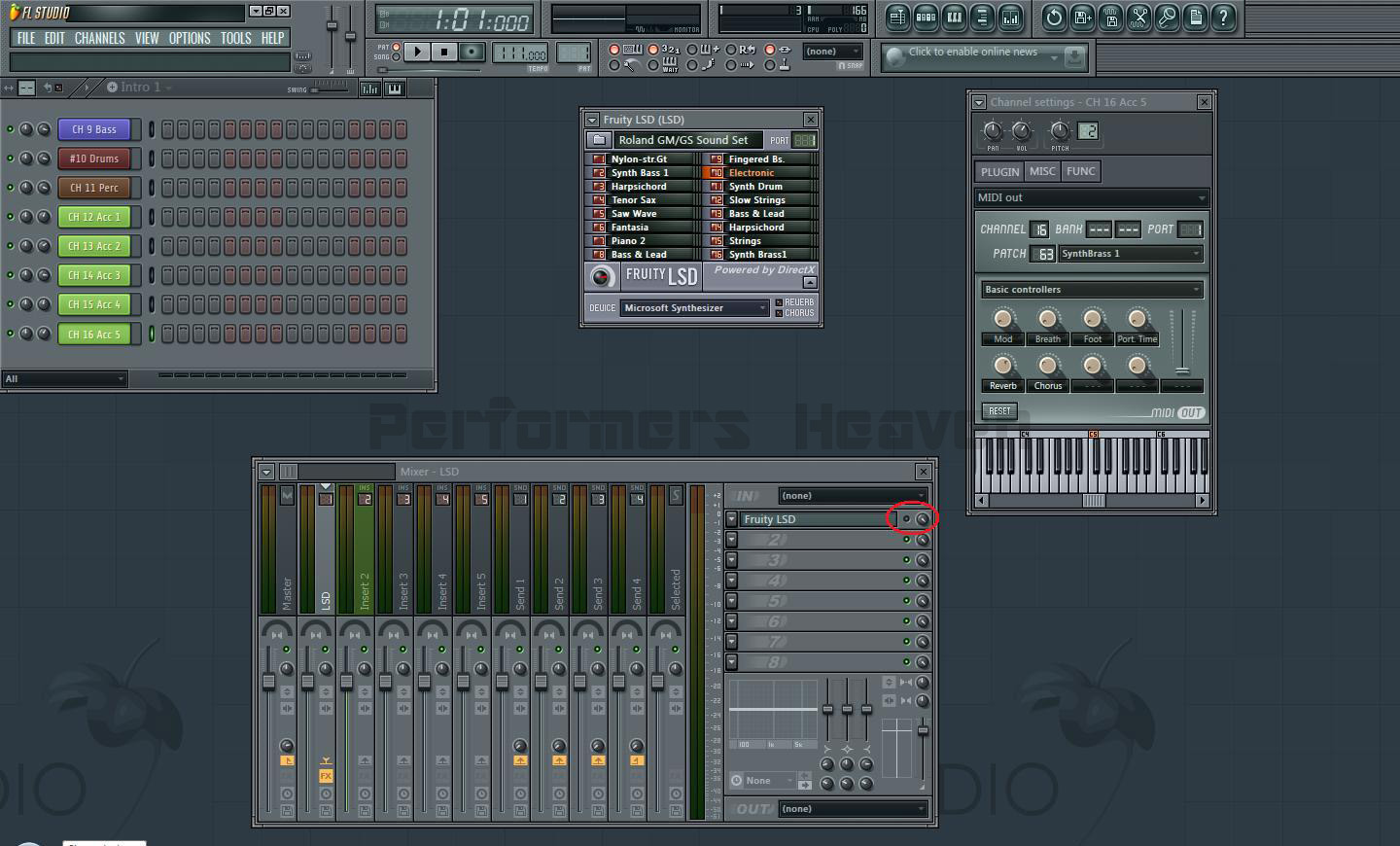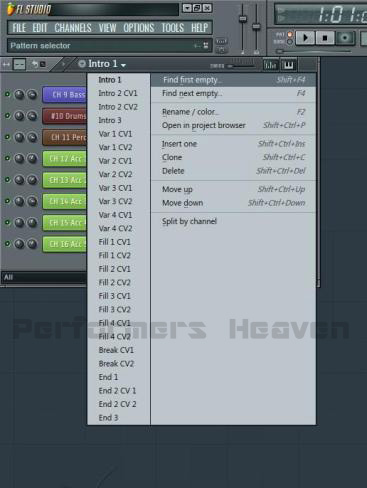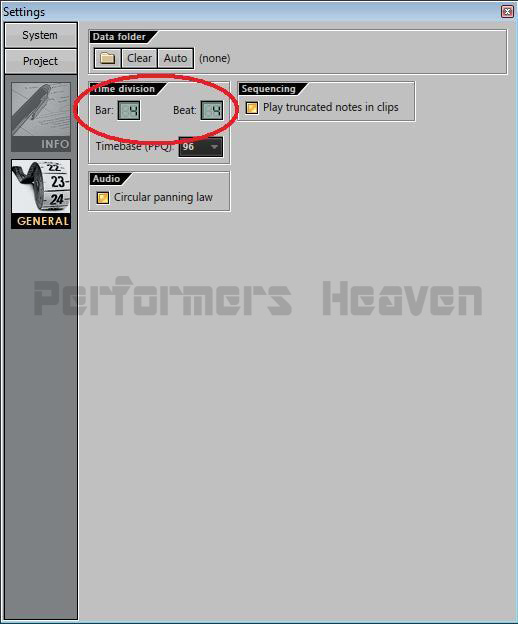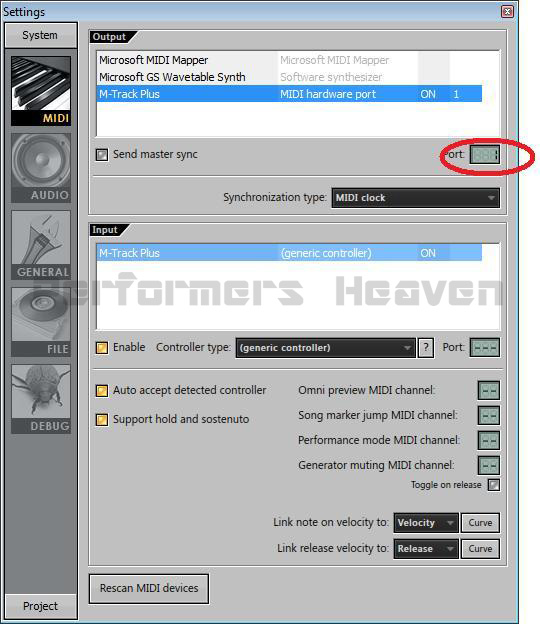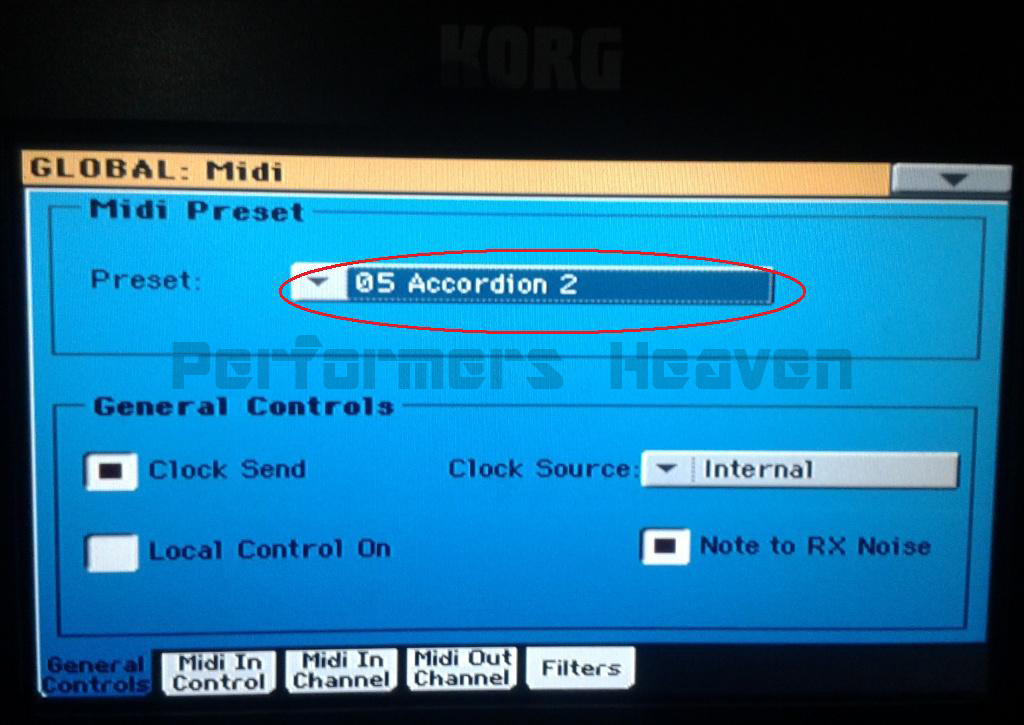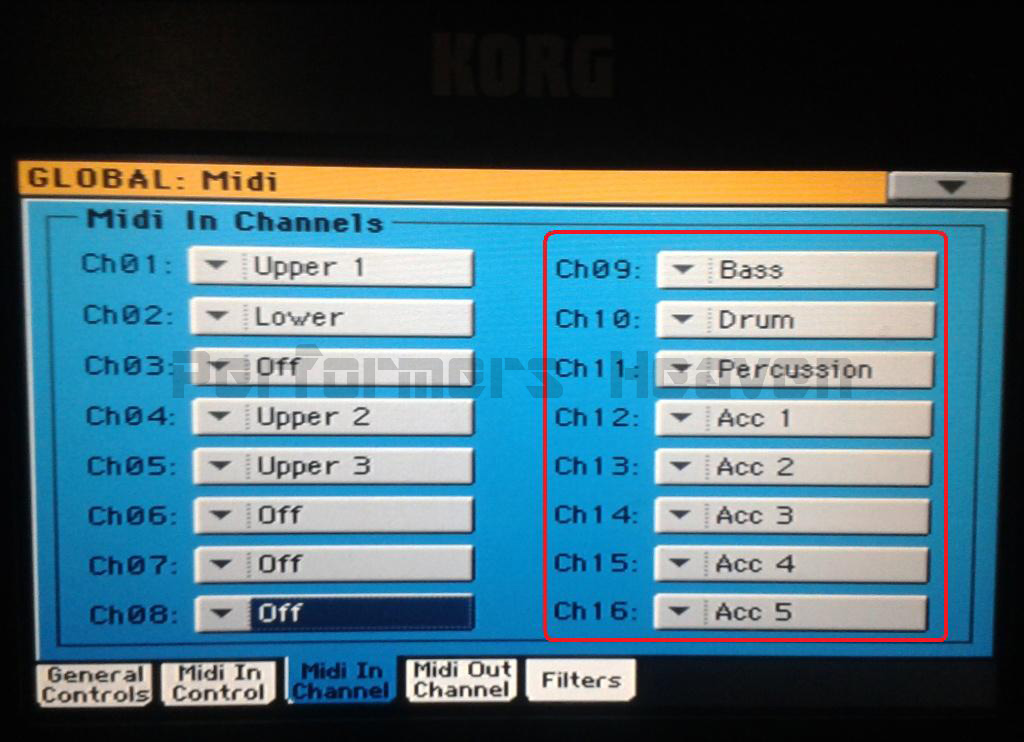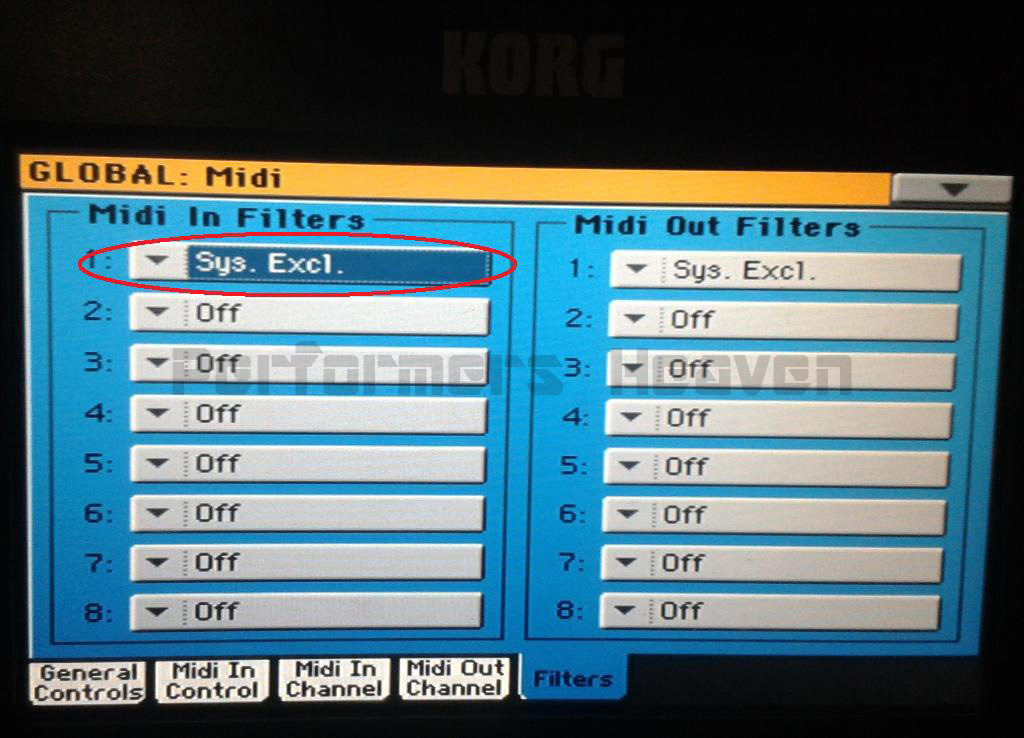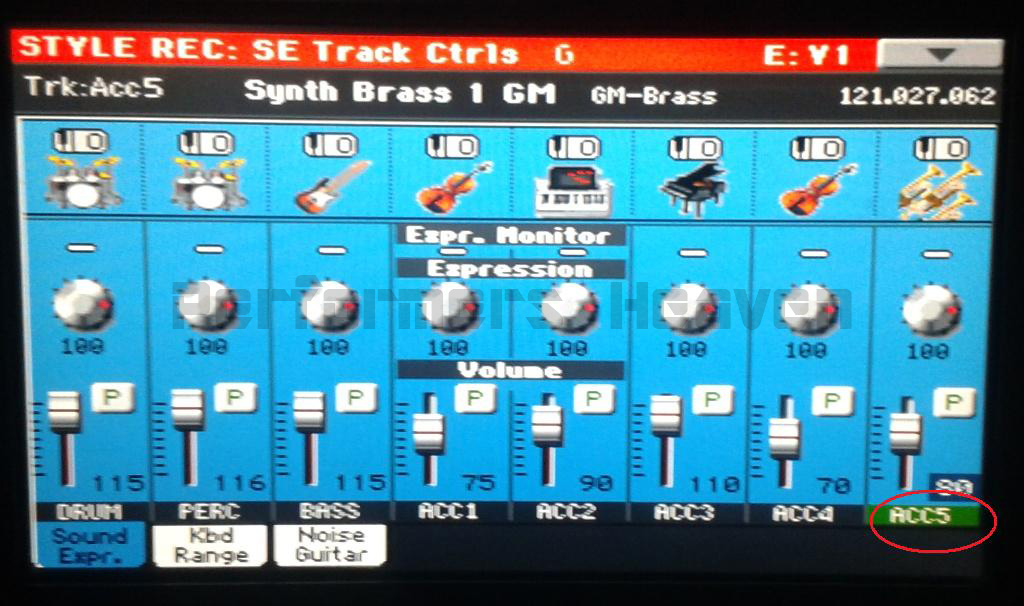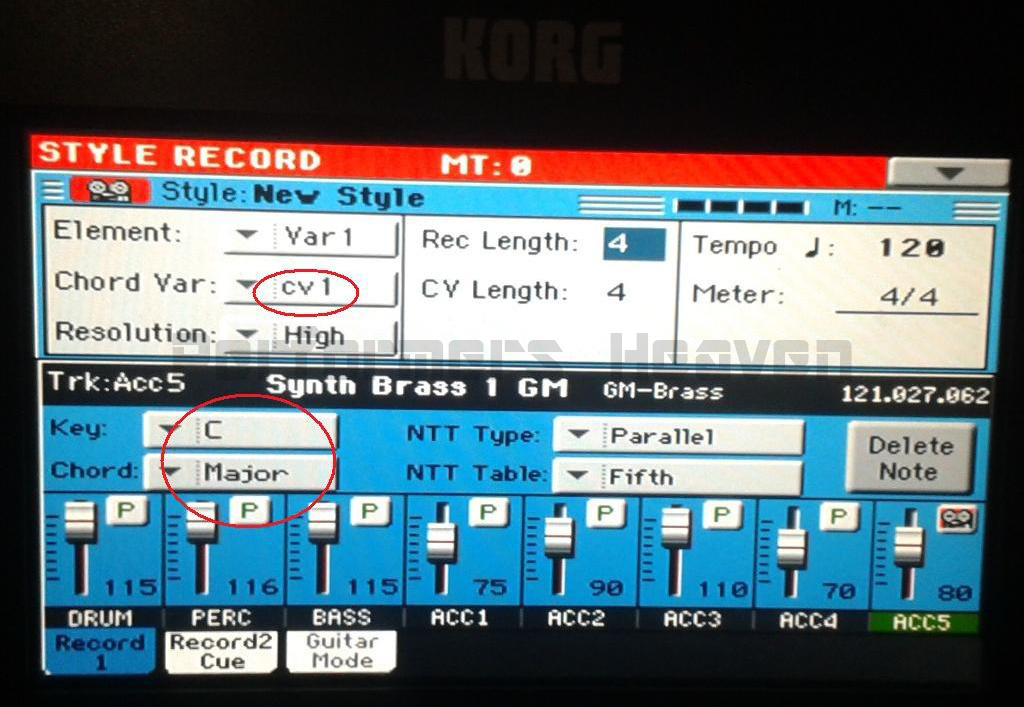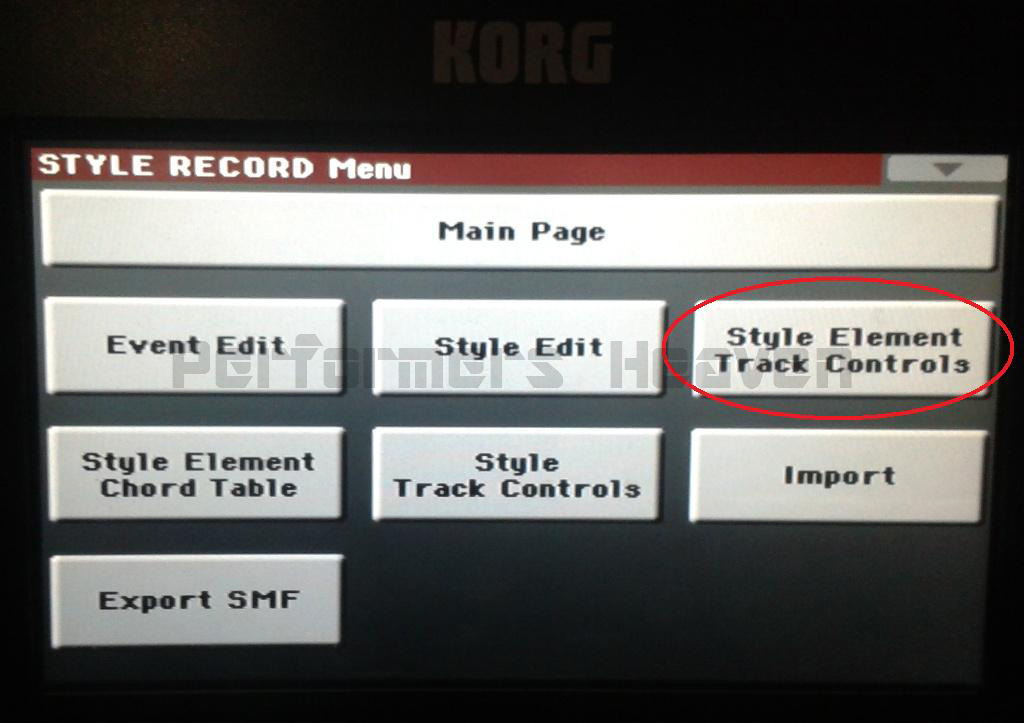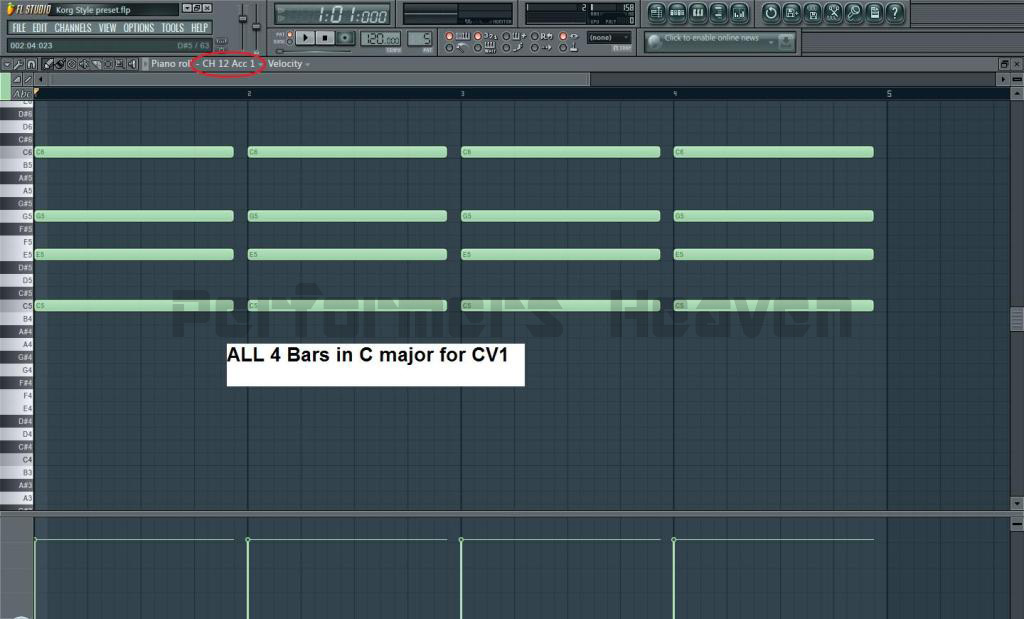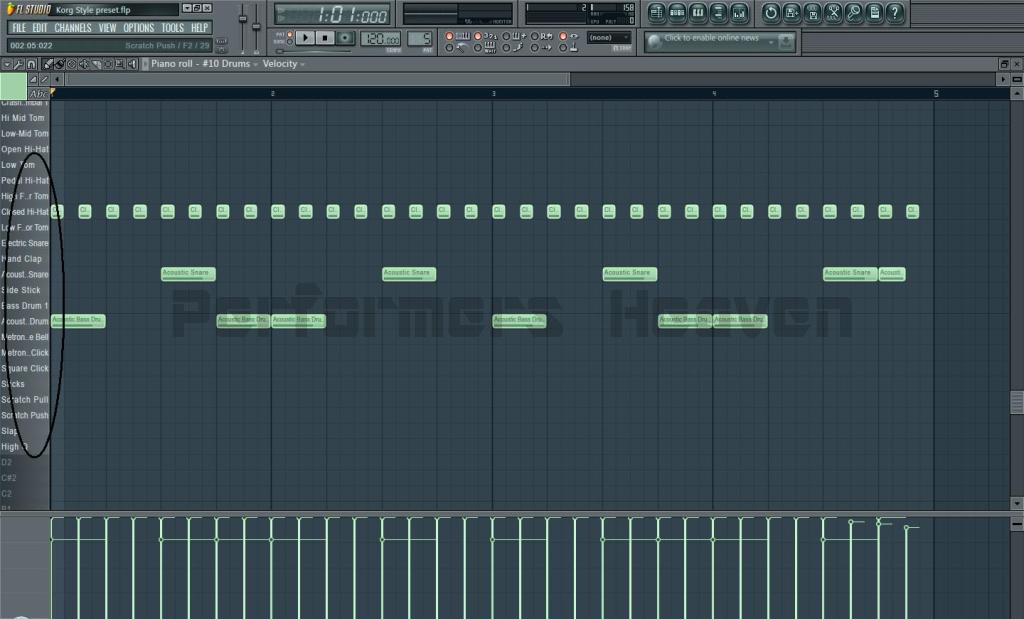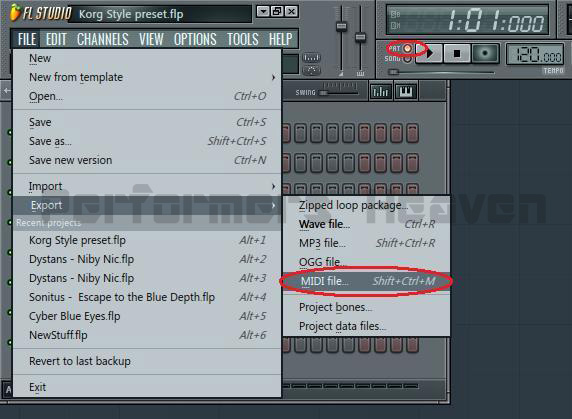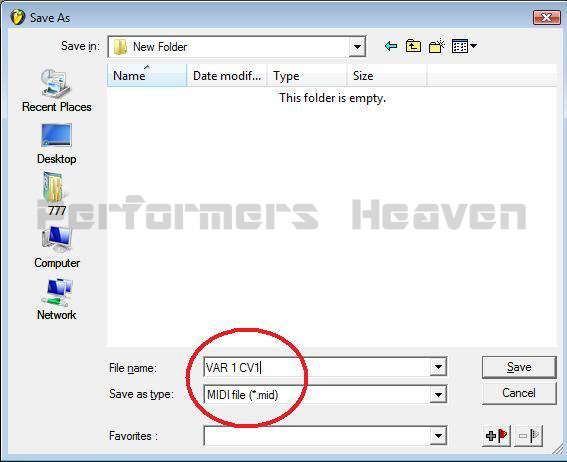Robienie Stylu dla Korga PA na FL Studio
Wielu ludzi zastanawia się, jak stworzyć styl.
Jest wiele sposobów, zależy od tego, jak dobry jesteś, jakie narzędzia masz dostępne.
Wyjaśnię tutaj, jak można to zrobić za pomocą Fl Studio.
Są to Tylko podstawy, dla bardziej zaawansowanych użytkowników sprawdź Advanced Style Creation.
Czego potrzebujesz:
- Komputer z Fl Studio.
- Interfejs Midi (używam M-Audio Plus).
- Kabel Midi.
- Korg Pa Arranger. *
- Czas i cierpliwość.
Tutorial Zawiera:
- FL Studio Ustawienia.
- Konfiguracja interfejsu FL Studio MIDI.
- Ustawienia KORG Pa.
- Testowanie połączenia.
- Podstawowe informacje o tworzeniu stylu.
- Konfiguracja nagrywania.
- Dokonywanie pierwszej próbki.
- Testowanie progresji akordów.
- Tworzenie pełnego testu (wszystkie ścieżki).
- Tworzenie stylu (wszystkie elementy).
- Testowanie stylu (wszystkie elementy).
- Eksportowanie elementów Midi.
- Konwersja Midi.
- Importowanie SMF do stylu.
1. FL Studio Ustawienia.
Będziesz potrzebował specjalnego ustawienia projektu, które możesz pobrać tutaj .
Po uruchomieniu FL Studio, musisz załadować to ustawienie (Korg Style Preset) do programowania.
Po załadowaniu twój program powinien wyglądać tak.
Kilka ważnych rzeczy do sprawdzenia:
Kanały muszą być ustawione na 9-16, a port na 1. (patrz poniżej).
Preset Korg Style wyłączył wtyczkę LSD.
Jeśli chcesz grać na PC, musisz włączyć.
WSKAZÓWKA: jeśli podoba Ci się to ustawienie i planujesz jego użycie, często kopiuj do C: \ Program Files \ Image-Line \ FL Studio 11 \ Dane \ Projekty \ Szablony \ Inne
Wyodrębniony folder Korg z dołączonymi plikami.
W przyszłości możesz znaleźć ten szablon w Presetach FL Studio.
* Preset jest wykonany na FL Studio 11, jeśli masz inną wersję, może nie działać. *
Zapraszam do dzielenia się, modyfikowania tego szablonu dla własnych potrzeb.
Szablon jest tworzony na podstawie podstawowych potrzeb, dla zaawansowanych użytkowników możesz chcieć dodać więcej wzorów.
tutaj są zawarte Paterny:
Jeśli planujesz stworzyć Styl z innym podziałem czasu niż 4/4, musisz dostosować zanim zaczniesz w ustawieniach projektu.
2. Konfiguracja interfejsu FL Studio MIDI.
Jest bardzo ważna poprawna konfiguracja twojego interfejsu. W zależności od tego, z czego korzystasz, mogą być różne sposoby.
W tym przypadku większość zaimportowanych zsynchronizuje port wyjściowy. Ustaw Output port na 1 (tak samo jak LSD i Midi Out).
3. Ustawienia KORG PA.
Przejdźmy do ustawień instrumentu.
Najpierw musisz użyć kabla Midi podłączyć urządzenie z KORG Pa, midi w Korg z Midi na urządzeniu.
Możesz także połączyć Midi z Korgiem do Urządzenia, będziesz potrzebować później tego połączenia.
Następnie musisz przejść do globalnego menu KORG PA i uzyskać dostęp do konfiguracji Midi.
** Używam KORG PA600 do demonstracji, inny model może mieć inny wygląd, sposób dostępu. **
Menu Midi: w ustawieniu General Controls ustawione na Accordion 2 (najlepiej dopasowane do naszych potrzeb).
W kanale Midi In sprawdź, czy ustawienie pasuje do CH 9 do CH 16, aby ustawić jak wyświetlanie na zdjęciu.
W kanale Midi Out zmiana w CH 01 z Ply. Tr.01 na Upper 1 .
Teraz przechodzimy do zakładki Filters.
Proponuję odfiltrować System Exclusive w obu, szczególnie w MIDI IN.
W tworzeniu stylu zaawansowanego możesz chcieć filtrować więcej, ale w tym tutorial zostaw włączony tylko filtr wykluczający SyS. Excl.
Teraz możesz opuścić Global Setup.
4. Testowanie połączenia.
Na KORG PA otwórz Record New Style.
W Fl studio wybierz CH 16 Acc 5 , na Sampler ustawiania kanałów za pomocą kliknięcia myszą na dowolnej notatce na wirtualnej klawiaturze.
Jeśli wszystko jest w porządku, możesz zobaczyć, kiedy pasek testowy jest aktywny na wybranej ścieżce, a na ekranie KORG zielony wskaźnik stanu aktywny.
Jeśli Twój głośnik Korg jest włączony, usłyszysz dźwięk. Wykonaj test na każdej ścieżce, upewnij się, że wszystko jest poprawnie skonfigurowane
5. Podstawowe informacje o tworzeniu stylu.
W tym tutorial nie będę próbował wyjaśniać struktury stylów, możesz znaleźć wszystko w instrukcji użytkownika.
Chcę tylko wyjaśnić kilku podstawowych rzeczy wymaganych do ukończenia tutorial.
Większość stylów używa 2 CV dla większości elementów stylu, z wyjątkiem Intro 1 i Ending 1 , które w większości przypadków nie są wymagane, ponieważ tabela NTT jest ustawiona na No Transpose .
Wszystkie pozostałe powinny mieć co najmniej 2 CV, 1 dla Durowych , 1 dla molowych akordów.
Nie jest standardem, ale większość stylów używa C Major dla CV1 i A Minor dla CV 2, wykorzystamy je tutaj.
6. Konfiguracja nagrywania.
Zanim przejdziemy dalej, chcę ustawić KORG Chord na CV w trybie zapisu stylu.
Otwórz new record Style i ustaw wszystkie ścieżki, z wyjątkiem Drums and Perc. CV1 do C Major i CV2 do A minor
Na razie tylko w VAR1, ale pamiętaj, że musisz zrobić to później, aby poprawnie pracować z NTT.
Na pierwszy test ustawiamy Chord Var na CV1, testujemy w C-dur.
Teraz przejdź do menu i otwórz Style Element Track Control. Zostaniemy na chwilę na tej opcji.
7. Wykonanie pierwszej próbki.
Wróć do FL studio i ustaw Sequencer na pattern Var 1 CV 1, wskaż ścieżkę CH 12 Acc 1 i kliknij prawym klawiszem otwórz roll piano.
Za pomocą myszy utwórz prosty akord C Major we wszystkich 4 taktach.
8. Testowanie progresji akordów.
OK, teraz się zabawimy. ale najpierw jeszcze 1 rzecz, ponieważ tylko system wykluczający jest filtrowany, musisz ręcznie ustawić to samo tempo w FL Studio, jak na KORGu.
Po ustawieniu Tempo Start Sequencer w FL Studio i za pomocą Left Side of Keybord (Lower) zacznij grać, jeśli wszystko poszło dobrze Korg powinien już grać dowolny akord twój wybór
Jeśli nie, ... czegoś brakuje i musisz wrócić do punktu, w którym jest problem i naprawiony.
9. Tworzenie pełnego testu (wszystkie ścieżki).
Zanim przejdziesz do robienia prawdziwego stylu, dokończ tutorial, upewnij się, że masz wystarczająco dużo informacji, aby uniknąć przyszłych błędów.
Zakładając, że poprzednia sekwencja testów akordów zakończyła się sukcesem, teraz zamierzamy stworzyć więcej ścieżek.
Najpierw tworzymy beat. Otwórz Piano Roll na DRUMS CH 10. Po lewej stronie Piano Roll powinieneś zobaczyć nazwy Drums Elements.
Jest to standardowy zestaw bębnów Roland GM / GS, który jest bardzo zbliżony do zestawów w Korg, ale nie do końca.
Spróbuj zrobić coś prostego, jest tylko do testowania. Po otwarciu Piano Roll na Kanale CH 11 Perc. nie zobaczysz żadnych nazw, tylko nutki.
Jest to trudniejsze do wykonania, ale jeśli planujesz użyć zestawu perkusyjnego dla kanału 11,
na okres pisania nutek możesz tymczasowo zmienić kanał w Ustawieniach kanału od 11 do 10, i pojawią się nazwy.
Pamiętaj o zmianie przed testowaniem lub zapisaniem !!!
Podczas testu możesz zmienić przypisane dźwięki na Korg, aby uzyskać bardziej przejrzysty wynik końcowy.
** Za każdym razem, gdy uruchamiasz program FL Studio Sequencer, przesyłany jest do Korg Program Change data i przypisuje dźwięki do wtyczek Midi Out.
Jeśli to jest problem, możesz to odfiltrowywać w Korgu MIDI IN "Program Change".
Pamiętaj, aby pisać tylko w C-dur.
podczas gry wciąż możesz regulować wszystkie parametry w czasie rzeczywistym (w FL Studio).
Jeśli po kilku testach wszystko wydaje się w porządku, możemy iść do przodu.
10. Tworzenie stylu (wszystkie elementy).
Teraz jesteśmy gotowi stworzyć cały styl. Nie będę omawiał krok po kroku tego, co musi być w jakich elementach, mam nadzieję, że ktokolwiek, kto to czyta, już to wie.
Tylko kilka przypomnień. Pamiętaj, że różnice między CV1 i CV2, wszystkie nutki muszą być w jednym zakresie akordów, Bębny nie mają więcej niż 1 CV (bębny nie mogą być transponowane).
Możesz stworzyć styl używając tylko myszy, ale jeśli wolisz używać klawiatury, to w taki sposób.
Aby użyć klawiatury + myszy, musisz wyjść z trybu Record w KORGu i w trybie Style z Local On wyłączeniem, split key off i upewnić się, że MIDI OUT Ch 01 jest ustawiony na Upper 1.
Konfiguracja MIDI IN pozostaje w tym samym trybie Ch 09 - CH 16 przypisuje Bass - Acc 5.
Możesz odtwarzać nutki dla wybranych w FL Studio Channel, nawet nagrywać je bezpośrednio.
Nie ma możliwości sprawdzenia, w jaki sposób reakcja stylu na transpozycję akordu.
PORADA: Spróbuj zrobić wiele, a następnie przełącz tryb nagrywania i testuj każdy wzór (element).
Gdy wszystko będzie już prawie gotowe (nadal możesz je dostosować później), zaczynamy przygotowywać się do testowania wszystkiego.
11. Testowanie stylu (wszystkie elementy).
W tej części pokażę Wam prosty sposób na przetestowanie wszystkich elementów naraz.
W tym celu zbudujemy piosenkę w trybie listy odtwarzania w studiu FL.
Kilka wskazówek zanim zaczniemy, tworzymy dwa takie same wzory, tylko inne będą: 1 dla CV 1, 2-na dla CV2
Pomyśl, jak tworzysz piosenkę, ustawiasz przejscia, Break, użyj wszystkich wariacji, Intro i Endings.
12. Eksportowanie elementów MIDI.
Kiedy twój styl Elementy wydają się być gotowy, czas, aby zapisać je jako oddzielne midi.
Dla każdego z nich tworzymy plik midi o tej samej nazwie co wzorzec studio FL.
Wzór VAR 1 CV 1 jako midi: VAR1 CV1..etc
Później bardzo pomoże to rozpoznać, które jest które.
13. Konwersja Midi.
Ostrzeżenie!. FL Studio zapisuje midi w midi ver.1, aby użyć tego midi do stylu, w którym potrzebujesz go przekonwertować.
Jest wiele programów do konwersji tego typu, obsługuje prawie wszystkie inne oprogramowanie DAW.
Mogę zaproponować osobom, które nie posiadają żadnego wolnego oprogramowania GN1: 0 (gn1to0.exe).
Bardzo prosty konwerter midi, który jest wszystkim, czego potrzebujesz. Możesz pobrać tutaj .
Za pomocą tego narzędzia lub innego przekonwertuj wszystkie midi do wersji midi0.
Kiedy wszystko się skonwertuje, włóż wszystko na dysk USB w jednym folderze.
14. Importowanie SMF do stylu.
Teraz zaimportujemy te midi do twojego stylu.
Najpierw (jeśli nie) otwórz Record New Style, naciśnij Menu i wybierz Importuj.
Następnie musisz wybrać na dole SMF.
Musisz wybrać miejsce, w którym najpierw importujesz (V1-CV1), następnie wybierz MIDI do importu, a następnie Execute.
dla V1-CV1 import VAR1 CV1.mid, dla V1-CV2 VAR1 CV2.mid .... itd.
Kiedy zakończysz importowanie wejdź na stronę główną Record.
Teraz nie zapomnij o przypisaniu akordów dla CV1 i CV2.
W tym tutorial używamy C-dur dla CV1, a A-moll dla CV2, jest to bardzo ważne.
Teraz możesz zapisać ten styl, podając nową nazwę.
Następnie wyjdź z trybu Record i spróbuj. Ponieważ jest to tylko podstawowy tutorial, twój nowy styl będzie brzmiał dziwnie, ale zawsze możesz edytować styl i poprawiać.
Wkrótce opublikuję tutorial Advanced Style Creation, pokażę wiele sztuczek pozwalających wykonać prawie wszystko w FL Studio.
FL Studio nie jest idealne do tworzenia stylów, ale jest bardzo przyjazne dla początkujących.
W tutorialu Advanced Style Creation mogę pokazać prawdziwą moc FL Studio,
jak łatwo możesz urozmaicić swój styl, w tym tworzyć ścieżki w trybie gitarowym i efekty programu, zanim wyeksportujesz je do Korga Pa.
życzę powodzenia wszystkim mając nadzieje że coś pomogłem.
Jeśli pomogłem to polub nasz profil na Facebooku.
NEMIK